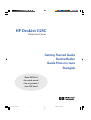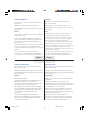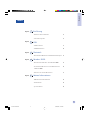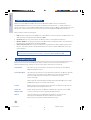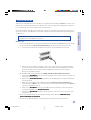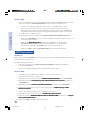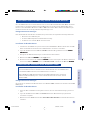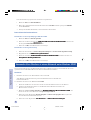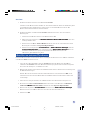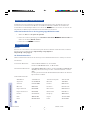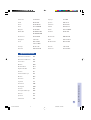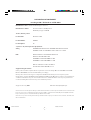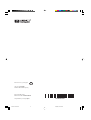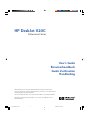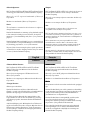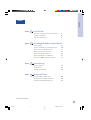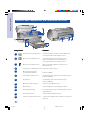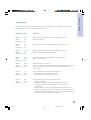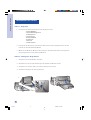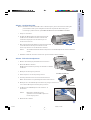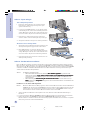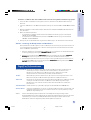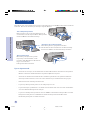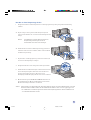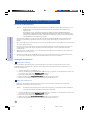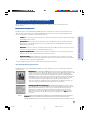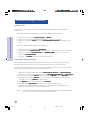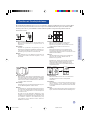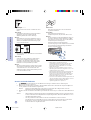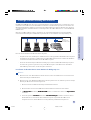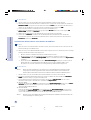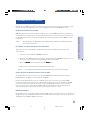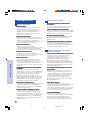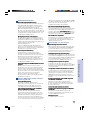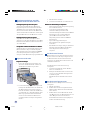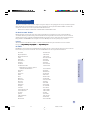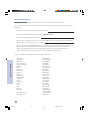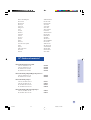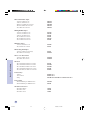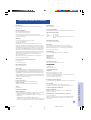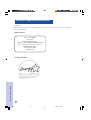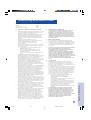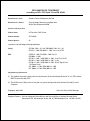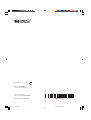HP DESKJET 1125C PRINTER Benutzerhandbuch
- Kategorie
- Typ
- Benutzerhandbuch

HP DeskJet 1125C
Getting Started Guide
Kurzleitfaden
Guide Mise en route
Startgids
Professional Series
Read ME First!
Lies mich zuerst!
Lire en premier!
Lees MIJ eerst!
GSGCover-UGFD 22/5/00, 10:11 AM1

Acknowledgements
Microsoft is a U.S. registered trademark of Microsoft
Corporation.
Windows is a trademark of Microsoft Corporation.
Novell and Netware are registered trademarks of Novell
Corporation.
Notice
The information contained in this document is subject to
change without notice.
Hewlett-Packard makes no warranty of any kind with
respect to this material, including, but not limited to, the
implied warranties of merchantability and fitness for a
particular purpose.
Hewlett-Packard shall not be liable for errors contained
herein or for incidental or consequential damages in
connection with the furnishing, performance, or use of this
material.
No part of this document may be photocopied,
reproduced, or translated to another language without
the prior written consent of Hewlett-Packard Company.
English Français
Deutsch Nederlands
Marques
Microsoft est une marque déposée américaine de
Microsoft Corporation.
Windows est une marque de Microsoft Corporation.
Novell et Netware sont des marques déposées de Novell
Corporation.
Avis
Les informations contenues dans ce document sont
susceptibles d’être modifiées sans avis préalable.
Hewlett-Packard n’accorde aucune garantie de quelque
sorte que ce soit concernant ce document, y compris,
mais sans s’y limiter, les garanties implicites de
commercialisation et d’adaptation à un usage particulier.
Hewlett-Packard ne pourra être tenu pour responsable
des erreurs éventuellement contenues dans ce document,
pas plus que des dommages fortuits ou consécutifs
pouvant résulter de la fourniture, des performances ou de
l’utilisation de ce document.
Aucune partie de ce document ne peut être photocopiée,
reproduite ou traduite dans une autre langue sans
l’accord écrit préalable de Hewlett-Packard Company.
Urheberrechtshinweise
Microsoft ist ein eingetragenes U.S.-Warenzeichen der
Microsoft Corporation.
Windows ist ein Warenzeichen der Microsoft Corporation.
Novell und Netware sind eingetragene Warenzeichen der
Novell Corporation.
Hinweis
Änderungen vorbehalten.
Hewlett-Packard übernimmt keinerlei Garantie für den
Inhalt dieses Handbuchs - u.a. auch nicht die
stillschweigende Zusage handelsüblicher Qualität oder
der Eignung für einen vorgesehenen Zweck.
Eine Haftung für etwaige Fehler im Text oder für Neben-
oder Folgeschäden, die sich im Zusammenhang mit der
Lieferung, Erfüllung oder Nutzung dieses Erzeugnisses
etwa ergeben, wird von Hewlett-Packard nicht
übernommen.
Fotomechanische Wiedergabe, Nachdruck und
Übersetzung dieses Dokuments - auch auszugsweise -
sind nur mit schriftlicher Genehmigung der Hewlett-
Packard Company zulässig.
Handelsmerken
Microsoft is een in de V.S. gedeponeerd handelsmerk van
Microsoft Corporation.
Windows is een handelsmerk van Microsoft Corporation.
Novell en Netware zijn gedeponeerde handelsmerken van
Novell Corporation.
Opmerking
De informatie vervat in dit document kan zonder bericht
gewijzigd zijn.
Hewlett-Packard biedt geen enkele garantie met
betrekking tot dit materiaal, met inbegrip van maar niet
beperkt tot de impliciete garanties van verhandelbaarheid
en geschiktheid voor een bepaald doel.
Hewlett-Packard is niet aansprakelijk voor fouten in dit
materiaal of voor toevallige of eruit voortvloeiende
schade die verband houdt met de uitrusting, de prestatie
of het gebruik van dit materiaal.
Geen enkel onderdeel van dit document mag
gefotokopieerd, vermenigvuldigd of in een andere taal
vertaald worden zonder de voorafgaande schriftelijke
toestemming van Hewlett-Packard Company.
GSGCover-UGFD 22/5/00, 10:11 AM2

1
Kapitel
• Hinweis zu diesem Leitfaden
• Informationsquellen
Kapitel
• USB-Installation
• USB-Deinstallation
Kapitel
• Einrichten Ihres Druckers an einem Macintosh-Computer
Kapitel
• Einrichten Ihres Druckers unter Windows 2000
• Verwenden des Druckers in einem Netzwerk unter
Windows 2000
• Anschluss an externen Druckserver
Kapitel
• Bidirektionale Kommunikation
• Kundendienst
• Sprachenkürzel
2
2
3
4
5
5
6
7
8
8
9
Deutsch
USB2
Macintosh
3
1
Windows 2000
4
5
Weitere Informationen
Einführung
Inhalt
German-1125GSG 5/18/2000, 3:28 PM1

2
Hinweis zu diesem Leitfaden
Willkommen beim HP DeskJet 1125C Kurzleitfaden. Ihr HP DeskJet 1125C ist das neueste Modell der
HP DeskJet 1120C-Farbdruckerserie. Lesen Sie diesen Leitfaden aufmerksam durch - er enthält wichtige und
aktuelle Informationen zu Ihrem DeskJet 1125C. Hinweise zum Einrichten dieses Druckers, Basisinformationen zum
Druckbetrieb sowie Informationen zur Fehlersuche finden Sie im der HP DeskJet 1120C Benutzerhandbuch.
Dieser Leitfaden enthält folgende Kapitel:
• USB–Hinweise zum Anschluss des USB-Kabels an Ihren Drucker sowie zur Installation und Deinstallation der
USB-Schnittstelle (nur Windows 98 und Windows 2000).
• Macintosh–Erläuterungen zur Installation der Druckersoftware auf einem Macintosh-Rechner.
• Windows 2000–Beschreibung der Installation bzw. Deinstallation der Druckersoftware sowie des Einsatzes
Ihres Druckers in einem Netzwerk unter Windows 2000
• Weitere Informationen–Erläuterungen zur Aktivierung der bidirektionalen Kommunikationsfunktion Ihres
Druckers, zur Inanspruchnahme des HP-Kundendienstes über Telefon und World Wide Web sowie zu den
Sprachenkürzeln.
Hinweis: Sämtliche Informationen im HP DeskJet 1120C Benutzerhandbuch gelten - sofern nicht in
diesem Leitfaden ausdrücklich anders vermerkt - auch für den Drucker HP DeskJet 1125C.
Sollten die nachstehend aufgeführten Informationsquellen nicht ausreichen, um den einwandfreien Betrieb des
Geräts sicherzustellen bzw. etwaige Druckerprobleme zu beheben, können Sie die Unterstützung eines
HP-Kundendienstzentrums in Anspruch nehmen (siehe “Weitere Informationen” auf Seite 8).
Kurzleitfaden Hier sollten Sie zuerst nachschlagen, um aktuelle Informationen zu Ihrem Drucker
HP DeskJet 1125C zu erhalten.
Benutzerhandbuch Hier finden Sie Informationen zu folgenden Themen: Einrichten des Druckers, Auswahl
und Verwendung des richtigen Papiers, Nutzung besonderer Leistungsmerkmale,
Austausch von Druckerpatronen, Fehlersuche und Bestellung von HP-
Verbrauchsmaterial.
Hinweis: Print Kit, Installationsdisketten, HP Premium InkJet Rapid-Dry Folien
und die
C1823G Farbdruckpatrone sind nicht mehr lieferbar.
Toolbox Enthält praktische Tipps, Anweisungen für die Fehlersuche, Hinweise zur Nutzung der
Wartungsfunktionen sowie HP-Informationen.
Starter-CD Enthält die Druckersoftware für Windows und Macintosh auf jeweils separaten CDs
(Windows, Mac) sowie eine elektronische Version der Anwenderdokumentation.
Website Unter http://www.hp.com/go/dj1125 bzw. http://www.hp.com finden Sie eine
Verknüpfung zur HP-Website mit aktuellen Hinweisen zu Software,
Betriebssystemen, Produkten und Kundendienstleistungen.
Informationsquellen
Kapitel 1 - Einführung
German-1125GSG 5/18/2000, 3:28 PM2

3
USB-Installation
Kapitel 2 - USB
Verwenden Sie das USB-Kabel nur, wenn Ihr Rechner unter Windows 98 oder Windows 2000 läuft und über einen
USB-Anschluss verfügt. Bei Verwendung eines Rechners, der nicht ordnungsgemäß für USB-Betrieb konfiguriert
ist, muss der Drucker über ein Parallelkabel angeschlossen werden.
Um das Parallelkabel an den Drucker anzuschließen, schieben Sie den Schieber auf der Rückseite des Druckers
nach rechts, bis dieser den USB-Anschluss überdeckt. Schließen Sie dann das Parallelkabel am Parallelanschluss
des Druckers an.
Hinweis: Mit dem Schieber auf der Rückseite des Druckers können Sie festlegen, ob der Anschluss
über ein Parallel- oder USB-Kabel erfolgen soll.
Windows 98
1 Schalten Sie den Drucker ein und legen Sie die Windows-Starter-CD in Ihr CD-ROM-Laufwerk ein. Klicken
Sie nicht auf das Symbol Printer Driver (Druckertreiber). Fahren Sie stattdessen mit Schritt 2 fort.
2 a Suchen Sie auf der Rückseite des Druckers den Schieber, der den USB-Anschluss verdeckt.
A
B
b Bewegen Sie diesen Schieber nach links, so dass er den parallelen Anschluss verdeckt. Verbinden
Sie das vom Rechner kommende USB-Kabel (separat zu erwerben, Best.-Nr. C6518A) mit dem USB-
Anschluss Ihres Druckers. Bei ordnungsgemäßer USB-Konfiguration Ihres Rechners wird der
Drucker nun von Windows erkannt.
3 Auf dem Bildschirm erscheint das Dialogfeld Add New Hardware Wizard (Hardwareassistent).
a Klicken Sie auf
Next (Weiter)Next (Weiter)
Next (Weiter)Next (Weiter)
Next (Weiter), bis Sie vom System zur Angabe des Laufwerks aufgefordert werden, auf
dem sich die Software befindet.
b Klicken Sie auf
Browse (Durchsuchen)Browse (Durchsuchen)
Browse (Durchsuchen)Browse (Durchsuchen)
Browse (Durchsuchen) und markieren Sie das CD-Symbol (in der Regel Laufwerk D:)
durch Doppelklick.
c Wählen Sie auf der Windows-Starter-CD das Verzeichnis \driver\win\<Sprache>\win98usb und
klicken Sie dann auf OK. Eine Liste der aus drei Zeichen bestehenden Sprachenkürzel, die <Sprache>
bezeichnen, finden Sie auf Seite 9.
d Klicken Sie auf
Next (Weiter)Next (Weiter)
Next (Weiter)Next (Weiter)
Next (Weiter), um die folgenden Dialogfelder durchzusehen, und beenden Sie den
Vorgang durch Anklicken von
Finish (Fertig stellen)Finish (Fertig stellen)
Finish (Fertig stellen)Finish (Fertig stellen)
Finish (Fertig stellen).
e Klicken Sie auf
Back (Zurück)Back (Zurück)
Back (Zurück)Back (Zurück)
Back (Zurück) und führen Sie die Schritte 3a - 3d erneut aus, wenn der Treiber nicht
gefunden wurde.
4 Nach erfolgreicher Installation des neuen Treibers erscheint der Startbildschirm
HP DeskJet Setup-HP DeskJet Setup-
HP DeskJet Setup-HP DeskJet Setup-
HP DeskJet Setup-
AssistantAssistant
AssistantAssistant
Assistant.
(HP DeskJet Setup-Assistent)(HP DeskJet Setup-Assistent)
(HP DeskJet Setup-Assistent)(HP DeskJet Setup-Assistent)
(HP DeskJet Setup-Assistent).
5 Befolgen Sie die Bildschirmhinweise, um die Installation der Druckersoftware abzuschließen.
German-1125GSG 5/18/2000, 3:28 PM3

4
Kapitel 2 - USB
USB-Deinstallation
Windows 2000
1 Schalten Sie den Drucker ein und legen Sie die Windows-Starter-CD in Ihr CD-ROM-Laufwerk ein. Klicken
Sie nicht auf das Symbol Printer (Druckertreiber). Fahren Sie stattdessen mit Schritt 2 fort.
2 a Suchen Sie auf der Rückseite des Druckers den Schieber, der den USB-Anschluss verdeckt.
b Bewegen Sie diesen Schieber nach links, so dass er jetzt den parallelen Anschluss verdeckt.
Verbinden Sie das vom Rechner kommende USB-Kabel (separat zu erwerben, Best.-Nr. C6518A) mit
dem USB-Anschluss Ihres Druckers. Bei ordnungsgemäßer USB-Konfiguration Ihres Rechners wird
der Drucker nun von Windows erkannt
3 Auf dem Bildschirm erscheint das Dialogfeld Found New Hardware Wizard (Hardwareassistent).
a Klicken Sie auf Next (Weiter), bis Sie vom System zur Angabe des Laufwerks aufgefordert werden, auf
dem sich die Software befindet.
b Klicken Sie auf
Browse (Durchsuchen)Browse (Durchsuchen)
Browse (Durchsuchen)Browse (Durchsuchen)
Browse (Durchsuchen) und wählen Sie die .INF-Datei aus dem Verzeichnis
\driver\winnt\<Sprache>\disk1 der Windows-Starter-CD. Eine Liste der aus drei Zeichen
bestehenden Sprachenkürzel, die <Sprache> bezeichnen, finden Sie auf Seite 9.
c Klicken Sie auf OK und dann auf Finish (Fertig stellen), um den Treiber zu installieren.
Windows 98
Wählen Sie das Programm Uninstaller aus der Programmgruppe HP DeskJet 1125C, um die USB-Schnittstelle und
die Druckersoftware zu deinstallieren.
Nur USB-Schnittstelle deinstallieren:
1 Führen Sie aus dem Verzeichnis \driver\win\<Sprache>\win98usb der Windows-Starter-CD das
Programm UNINST.EXE aus.
2 Befolgen Sie die Bildschirmanweisungen, um die Deinstallation abzuschließen.
Windows 2000
1 Überprüfen Sie, ob das USB-Kabel fest an Drucker und Rechner angeschlossen ist.
2 Schalten Sie den Drucker aus und wieder ein.
3 Doppelklicken Sie in der Systemsteuerung auf
Add/Remove Hardware (Hardware)Add/Remove Hardware (Hardware)
Add/Remove Hardware (Hardware)Add/Remove Hardware (Hardware)
Add/Remove Hardware (Hardware), dann auf Next (Weiter).
4 Wählen Sie die Funktion
Uninstall/Unplug a device (Gerät deinstallieren bzw. entfernen)Uninstall/Unplug a device (Gerät deinstallieren bzw. entfernen)
Uninstall/Unplug a device (Gerät deinstallieren bzw. entfernen)Uninstall/Unplug a device (Gerät deinstallieren bzw. entfernen)
Uninstall/Unplug a device (Gerät deinstallieren bzw. entfernen) und klicken Sie
auf Next (Weiter).
5 Wählen Sie die Funktion
Uninstall a device (Gerät deinstallieren)Uninstall a device (Gerät deinstallieren)
Uninstall a device (Gerät deinstallieren)Uninstall a device (Gerät deinstallieren)
Uninstall a device (Gerät deinstallieren) und klicken Sie auf Next (Weiter).
6 Blättern Sie in der Geräteliste nach unten und doppelklicken Sie auf
USB-Printing Support (USB-USB-Printing Support (USB-
USB-Printing Support (USB-USB-Printing Support (USB-
USB-Printing Support (USB-
Druckerunterstützung)Druckerunterstützung)
Druckerunterstützung)Druckerunterstützung)
Druckerunterstützung).
7 Befolgen Sie die Bildschirmanweisungen, um das Gerät zu deinstallieren.
8 Doppelklicken Sie in der Systemsteuerung auf
Add/Remove Programs (Software)Add/Remove Programs (Software)
Add/Remove Programs (Software)Add/Remove Programs (Software)
Add/Remove Programs (Software).
9 Wählen Sie den Eintrag
HP DeskJet 1125C Printer (Drucker HP DeskJet 1125C)HP DeskJet 1125C Printer (Drucker HP DeskJet 1125C)
HP DeskJet 1125C Printer (Drucker HP DeskJet 1125C)HP DeskJet 1125C Printer (Drucker HP DeskJet 1125C)
HP DeskJet 1125C Printer (Drucker HP DeskJet 1125C) und klicken Sie auf
Change/Change/
Change/Change/
Change/
Remove (Hinzufügen/Entfernen)Remove (Hinzufügen/Entfernen)
Remove (Hinzufügen/Entfernen)Remove (Hinzufügen/Entfernen)
Remove (Hinzufügen/Entfernen).
10 Klicken Sie auf OK, um die Deinstallation zu bestätigen.
German-1125GSG 5/19/2000, 2:09 PM4

5
Kapitel 4 - Windows 2000
Kapitel 3 - Macintosh
Über den USB-Anschluss lässt sich dieser Drucker auch an neueren Macintosh-Modellen (Mac OS 8.1 oder höher)
betreiben. Um von einem älteren Macintosh ohne USB-Anschluss zu drucken, besteht die Möglichkeit, diesen
Rechner an einen HP JetDirect-Druckserver (JetDirect 300x) anzuschließen. Weitere Hinweise zu USB-Lösungen
für Macintosh finden Sie auf der Apple-Website (http://www.apple.com).
Konfigurationsvoraussetzungen
Bevor Sie Ihren Drucker an den Rechner anschließen, überprüfen Sie bitte, ob folgende Voraussetzungen erfüllt sind:
• Der Rechner muss USB-fähig sein.
• Es wird ein USB-kompatibles Schnittstellenkabel benötigt.
• Ihr Rechner muss unter Mac OS 8.1 oder höher laufen.
Installation der Druckersoftware
1 Schließen Sie das USB-Kabel (separat zu erwerben, Best.-Nr. C6518A) an. Details zum Anschluss des USB-
Kabels an Ihren Drucker sind Schritt 2 der “USB-Installation” auf Seite 3 zu entnehmen.
2 Legen Sie die Macintosh-Starter-CD in Ihr CD-ROM-Laufwerk ein. Doppelklicken Sie auf das
InstallerInstaller
InstallerInstaller
Installer
(Aktualisierer)(Aktualisierer)
(Aktualisierer)(Aktualisierer)
(Aktualisierer).
3 Befolgen Sie die Bildschirmanweisungen, um die Installation abzuschließen.
4 Wählen Sie den Chooser (
Auswahl)Auswahl)
Auswahl)Auswahl)
Auswahl) aus dem Apple-Menü.
5 Klicken Sie auf der linken Seite des Chooser
(Auswahl(Auswahl
(Auswahl(Auswahl
(Auswahl) Fensters auf das Symbol des Druckers. Klicken Sie
dann rechts im Chooser
(Auswahl(Auswahl
(Auswahl(Auswahl
(Auswahl) Fenster auf HP DeskJet 1125C. Schließen Sie die Chooser (
Auswahl)Auswahl)
Auswahl)Auswahl)
Auswahl).
Hinweis: IIn diesem Kapitel wird beschrieben, wie Sie unter Windows 2000 Ihren Drucker mithilfe
eines Parallelkabelanschlusses einrichten können. Um den Drucker über einen USB-Anschluss
unter Windows 2000 einzusetzen, siehe “USB-Installation” auf Seite 4.
Die im HP Desk Jet 1120C Benutzerhandbuch und der Online-Dokumentation enthaltenen
Hinweise zu Windows NT 4.0 gelten - sofern nachstehend nicht anders vermerkt - auch für
Windows 2000.
Konfigurationsvoraussetzungen
Überprüfen Sie vor Installation der Druckersoftware unter Windows 2000, ob Ihr Rechner mindestens über 64 MB
RAM-verfügt.
Installation der Druckersoftware
1 Starten Sie Microsoft Windows und vergewissern Sie sich, dass alle anderen Anwendungen geschlossen
sind.
2 Legen Sie die Windows-Starter-CD in das CD-ROM-Laufwerk ein. Das Installationsprogramm wird
automatisch ausgeführt.
3 Wählen Sie aus dem CD-Menü die Funktion Printer Driver (Druckertreiber), um Ihre Druckersoftware zu
installieren.
Einrichten Ihres Druckers auf einem Macintosh-Rechner
Einrichten des Druckers unter Windows 2000
German-1125GSG 5/18/2000, 3:28 PM5

6
Kapitel 4 - Windows 2000
Falls das Installationsprogramm nicht automatisch ausgeführt wird:
1 Wählen Sie Start, dann Run (Ausführen).
2 Geben Sie in dem Befehlszeilenfeld den Buchstaben Ihres CD-ROM-Laufwerks gefolgt von :\INSTALL
ein (z.B. D:\INSTALL).
3 Befolgen Sie die Bildschirmhinweise, um die Installation abzuschließen.
Deinstallation der Druckersoftware
Deinstallation aus der Programmgruppe HP DeskJet 1125C
1 Wählen Sie Start, dann Run (Programme).
2 Klicken Sie auf die Programmgruppe
HP DeskJet 1125C Printer (Drucker HP DeskJet 1125C)HP DeskJet 1125C Printer (Drucker HP DeskJet 1125C)
HP DeskJet 1125C Printer (Drucker HP DeskJet 1125C)HP DeskJet 1125C Printer (Drucker HP DeskJet 1125C)
HP DeskJet 1125C Printer (Drucker HP DeskJet 1125C) und führen Sie
das Programm Uninstaller (
Deinstallation) Deinstallation)
Deinstallation) Deinstallation)
Deinstallation) aus.
3 Klicken Sie auf OK, um die Deinstallation zu bestätigen.
Deinstallation aus der Systemsteuerung
1 Klicken Sie nacheinander auf Start, Settings (Einstellungen) und Control Panel (Systemsteuerung).
2 Doppelklicken Sie auf
Add/Remove Programs (Software)Add/Remove Programs (Software)
Add/Remove Programs (Software)Add/Remove Programs (Software)
Add/Remove Programs (Software).
3 Wählen Sie den Eintrag
HP DeskJet 1125C Printer (Drucker HP DeskJet 1125C)HP DeskJet 1125C Printer (Drucker HP DeskJet 1125C)
HP DeskJet 1125C Printer (Drucker HP DeskJet 1125C)HP DeskJet 1125C Printer (Drucker HP DeskJet 1125C)
HP DeskJet 1125C Printer (Drucker HP DeskJet 1125C) und klicken Sie dann auf
Change/Remove (Hinzufügen/Entfernen)Change/Remove (Hinzufügen/Entfernen)
Change/Remove (Hinzufügen/Entfernen)Change/Remove (Hinzufügen/Entfernen)
Change/Remove (Hinzufügen/Entfernen).
4 Klicken Sie auf OK, um die Deinstallation zu bestätigen.
Sie können Ihren Drucker über die Windows-Druckerfreigabe im Netzwerk einrichten oder den Drucker über einen
optionalen externen HP JetDirect-Druckserver direkt an das Netzwerk anschließen.
Am Server:
I. Bei Betrieb des Servers unter Novell Netware 3.12, 4.11 oder 5.0:
Siehe Hinweise zur Druckereinrichtung sowie zum Netzwerkanschluss in Ihrem Novell-
Installationshandbuch.
II. Bei Betrieb des Servers unter Windows NT 4.0/2000:
1 Richten Sie den Drucker ein und stellen Sie die erforderlichen Kabelanschlüsse an das Netz her.
2 Installieren Sie die Druckersoftware von der Windows-Starter-CD. Siehe “Installation der
Druckersoftware” auf Seite 5.
3 Wählen Sie im Ordner Printers (Drucker) den
HP DeskJet 1125C Printer (Drucker HP DeskJet 1125C)HP DeskJet 1125C Printer (Drucker HP DeskJet 1125C)
HP DeskJet 1125C Printer (Drucker HP DeskJet 1125C)HP DeskJet 1125C Printer (Drucker HP DeskJet 1125C)
HP DeskJet 1125C Printer (Drucker HP DeskJet 1125C) und
klicken Sie mit der rechten Maustaste auf Properties (Eigenschaften).
4 Klicken Sie auf der Registerkarte Sharing (Freigabe) auf Shared as (Freigegeben als) und geben Sie
dann den Namen des Netzwerkdruckers ein.
5 Klicken Sie auf der Registerkarte
Ports (Anschlüsse)Ports (Anschlüsse)
Ports (Anschlüsse)Ports (Anschlüsse)
Ports (Anschlüsse) auf
Add Port (Anschluss hinzufügen)Add Port (Anschluss hinzufügen)
Add Port (Anschluss hinzufügen)Add Port (Anschluss hinzufügen)
Add Port (Anschluss hinzufügen).
Verwenden Ihres Druckers in einem Netzwerk unter Windows 2000
German-1125GSG 5/18/2000, 3:28 PM6

7
Am Client:
I. Bei Betrieb von Client und Server unter Windows NT 4.0/2000:
Installieren Sie die Druckersoftware mit Hilfe der ”Point-&-Print”-Methode. Ziehen Sie das Druckersymbol
aus dem Druckerordner des Druckservers und legen Sie es in dem Client-Druckerordner ab. Die
Druckersoftware wird daraufhin automatisch installiert.
II. Bei Betrieb des Client unter Windows NT 4.0/2000 und Betrieb des Servers unter einem anderen
Betriebssystem:
1 Installieren Sie die Druckersoftware von der Windows-Starter-CD.
2 Wählen Sie bei der Installation den
HP DeskJet 1125C Printer (Drucker HP DeskJet 1125C)HP DeskJet 1125C Printer (Drucker HP DeskJet 1125C)
HP DeskJet 1125C Printer (Drucker HP DeskJet 1125C)HP DeskJet 1125C Printer (Drucker HP DeskJet 1125C)
HP DeskJet 1125C Printer (Drucker HP DeskJet 1125C) sowie einen
beliebigen LPT-Anschluss.
3 Wechseln Sie in den Ordner Printers (Drucker), klicken Sie dort mit der rechten Maustaste auf das
Druckersymbol und wählen Sie Properties (Eigenschaften).
4 Klicken Sie auf der Registerkarte
Ports (Anschlüsse)Ports (Anschlüsse)
Ports (Anschlüsse)Ports (Anschlüsse)
Ports (Anschlüsse) auf
Add Port (Anschluss hinzufügen)Add Port (Anschluss hinzufügen)
Add Port (Anschluss hinzufügen)Add Port (Anschluss hinzufügen)
Add Port (Anschluss hinzufügen) Heben Sie
Local Port (Lokaler Anschluss)Local Port (Lokaler Anschluss)
Local Port (Lokaler Anschluss)Local Port (Lokaler Anschluss)
Local Port (Lokaler Anschluss) hervor und wählen Sie dann
New Port (Neuer Anschluss)New Port (Neuer Anschluss)
New Port (Neuer Anschluss)New Port (Neuer Anschluss)
New Port (Neuer Anschluss). Geben Sie
den Namen des Druckservers gefolgt von dem Namen des Netzdruckers ein, also z.B.
\\Druckserver_Name\Netzdrucker_Name.
Falls Sie die Druckersoftware bereits installiert haben und lediglich den Anschluss an eine JetDirect-Schnittstelle
unter Windows 2000 vornehmen möchten:
1 Legen Sie die zu Ihrem HP JetDirect gehörige CD-ROM (beim Kauf des Druckservers HP JetDirect
erhältlich) in Ihr CD-ROM-Laufwerk ein. Wenn das Installationsprogramm nicht automatisch ausgeführt
wird, starten Sie den Explorer, um die Datei zu suchen.
2 Wählen Sie die Funktion zur Installation der JetAdmin-Software (Version 3.0 oder höher) und befolgen Sie
die Bildschirmanweisungen.
Hinweis: Wenn bei der Installation ein
Fehler
(Fehler 401) auftreten sollte, klicken Sie auf OK, um die
Installation dennoch fortzusetzen. Die Funktion der JetAdmin-Software wird durch diesen Fehler nicht
beeinträchtigt.
3 Führen Sie nach erfolgter Installation der JetAdmin-Software einen Neustart Ihres Computers aus.
4 Wechseln Sie zum Ordner Printers (Drucker), klicken Sie mit der rechten Maustaste auf HP DeskJet
1125C Printer
(Drucker (Drucker
(Drucker (Drucker
(Drucker HP DeskJet 1125C) und wählen Sie dann Properties (Eigenschaften).
5 Wählen Sie die Registerkarte
Ports (Anschlüsse)Ports (Anschlüsse)
Ports (Anschlüsse)Ports (Anschlüsse)
Ports (Anschlüsse) und klicken Sie auf
Add Port (Anschluss hinzufügen)Add Port (Anschluss hinzufügen)
Add Port (Anschluss hinzufügen)Add Port (Anschluss hinzufügen)
Add Port (Anschluss hinzufügen).
Wählen Sie einen neuen JetDirect-Anschluss und ordnen Sie diesen Ihrem Drucker zu.
6 Klicken Sie auf OK.
Kapitel 4 - Windows 2000
Anschluss on externen Druckserver
German-1125GSG 5/18/2000, 3:28 PM7

8
Ein Datenaustausch in beide Richtungen (bidirektionale Kommunikation) liefert dem Druckertreiber mehr
Informationen über den Zustand des Druckers. Für den Drucker HP DeskJet 1125C ist diese bidirektionale
Kommunikation standardmäßig deaktiviert. Lesen Sie bitte die
ReadmeReadme
ReadmeReadme
Readme-Datei in der Toolbox, um sich über die
Möglichkeiten zur Aktivierung der bidirektionalen Kommunikation zu informieren.
Aufruf der Readme-Datei aus der Programmgruppe HP DeskJet 1125C
1 Wählen Sie Start, dann Programs (Programme).
2 Klicken Sie auf die Programmgruppe zum HP DeskJet 1125C Printer
(Drucker (Drucker
(Drucker (Drucker
(Drucker HP DeskJet 1125C) und
wählen Sie den Eintrag DJ1125C Toolbox.
3 Klicken Sie auf die
ReadmeReadme
ReadmeReadme
Readme-Schaltfläche.
Internet
Besuchen Sie unsere Website - hier finden Sie die jeweils aktuellsten Hinweise zu Druckersoftware, Produkten,
Betriebssystemen und Kundendienst: http://www.hp.com/go/dj1125 bzw.
http://www.hp.com/cposupport.
HP-Telefonkundendienst
Während der Garantiezeit können Sie die Leistungen unserer HP-Kundendienstzentren in Anspruch nehmen.
Nordamerika:
Innerhalb der Garantiezeit: USA: Tel. 208 323 2551 Mo-Fr., 6 - 18 Uhr (MST)
Kanada: Tel. 905 206 4663 Mo-Fr., 8 - 20 Uhr (EST)
Nach Ablauf der Garantiezeit: USA: 900 555 1500 ($2,50 pro Minute, höchstens $25,00) oder 800 999 1148
($25,00 pro Anruf, Abrechnung über Visa- or MasterCard), Mo-Fr. 7 - 18 Uhr
(MST)
Kanada: gebührenfreie Ruf-Nr. 877 621 4722 (Visa, MasterCard oder American
Express) Mo-Fr. 8 - 20 Uhr
Außerhalb Nordamerikas
Afrika/Nahost +41 22/780 71 11 Tschechische Republik 42 (2) 471 7327
Argentinien 541 781 4061/69 Dänemark 3929 4099
Australien 613 8877 8000 Finnland 0203 47 288
Österreich 0660 6386 Frankreich 01 43 62 34 34
Belgien (flämisch) 02 6268806 Deutschland 0180 52 58 143
Belgien (französisch) 02 6268807 Griechenland 01 68 96 4 11
Brasilien 55 11 709 1444 Hongkong 800 96 7729
Chile 800 360 999 Ungarn 36 (1) 252 4505
China 010 6564 5959 Indien 9111 682 6035
Kapitel 5 - Weitere Informationen
Bidirektionale Kommunikation
Kundendienst
German-1125GSG 5/18/2000, 3:28 PM8

9
Sprachenkürzel
Kapitel 5 - Weitere Informationen
Indonesien 21 350 3408 Singapur 272 5300
Irland 01 662 5525 Spanien 902 321 123
Italien 02 264 10350 Schweden 08 619 2170
Korea 822 3270 0700 Schweiz 0848 80 11 11
Malaysia 03 295 2566 Taiwan 886 2 27170055
Mexiko, D.F. 01 800 2214700, Thailand 02 661 4011
01 800 9052900
Neuseeland 09 356 6640 Niederlande 020 606 8751
Philippinen 2 867 3551 Türkei 90 1 224 59 25
Polen 022 37 5065, Großbritannien 0171 512 5202
48 22 37 5065
Portugal 01 441 7 199 Vietnam 8 823 4530
Russland 7095 923 50 01 Venezuela 582 239 5664
Chinesisch (vereinfacht) CHS
Chinesisch (traditionell) CHT
Tschechisch CZE
Dänisch DAN
Niederländisch DUT
Englisch (US, UK) ENU
Finnisch FIN
Französisch (Europa) FRE
Deutsch GER
Italienisch ITA
Japanisch JAP
Koreanisch KOR
Norwegisch NOR
Polnisch POL
Portugiesisch (Europa) POR
Russisch RUS
Spanisch SPA
Schwedisch SWE
German-1125GSG 5/19/2000, 2:09 PM9

DECLARATION OF CONFORMITY
according to ISO / IEC Guide 22 and EN 45014
Manufacturer's name: Hewlett-Packard Singapore (Pte) Ltd
Manufacturer's address: Consumer Business, Asia Operations
20 Gul Way, Singapore 629196
declares, that the product
Product Name: HP DeskJet 1125C
Product Number: C8099A
Product Options: All
conforms to the following Product Specifications:
Safety: IEC 60950: 1991+A1+A2+A3+A4 / EN 60950: 1992+A1+A2+A3+A4+A11
IEC 60825-1: 1993 + A1 / EN 60825-1: 1994 + A11 Class I for LEDs
EMC: CISPR 22: 1997 Class B / EN 55022: 1998 Class B
CISPR 24: 1997 / EN 55024: 1998
IEC 61000-3-2: 1995 / EN 61000-3-2: 1995
IEC 61000-3-3: 1994 / EN 61000-3-3: 1995
FCC Title 47 CFR, Part 15 Class B / VCCI-2
AZ / NZS 3548: 1995 / ICES-003, Issue 2
Supplementary Information:
(1) The product herewith complies with the requirements of the Low Voltage Directive 73/23/EEC and the EMC
Directive 89/336/EEC, and carries the CE marking accordingly.
(2) The product was tested in a typical configuration with Hewlett Packard personal computer systems.
(3) This device complies with FCC Regulation (FCC Title 47 CFR, Part 15). Operation is subject to the following two
conditions: (i) this device may not cause harmful interference, and (ii) this device must accept any interference
received, including interference that may cause undesired operation.
Singapore, February 2000 Chan Kum Yew, Quality Manager
Australia Contact: Product Regulations Manager, Hewlett Packard Australia Ltd, 31-41 Joseph Street, Blackburn, Victoria 3130, Australia.
European Contact: Your Local Hewlett-Packard Sales and Service Office or Hewlett-Packard Gmbh, Department HQ-TRE / Standards
Europe, Herrenberger Strasse 130, D-71034 Boblingen (FAX: +49-7031-14-3143).
USA Contact: Corporate Product Regulations Manager, Hewlett Packard Company, 3000 Hanover Street, Palo Alto, CA 94304, USA
(Phone: 415-857-1501).
GSGCover-UGFD 22/5/00, 10:11 AM3

© Copyright 2000
Hewlett-Packard Company
Printed in Germany
Manual Part No. C8099-90029
http://www.hp.com/go/dj1125
C8099-90029
Printed on recycled paper
GSGCover-UGFD 22/5/00, 10:11 AM4

HP DeskJet 1120C
User’s Guide
Benutzerhandbuch
Guide d’utilisation
Handleiding
HP DeskJet 1125C Users : Read the HP DeskJet 1125C Getting Started Guide first.
Wenn Sie einen Drucker vom Typ HP DeskJet 1125C verwenden, lesen Sie bitte zunächst
den Kurzleitfaden zum HP DeskJet 1125C.
Utilisateurs HP DeskJet 1125C : Lisez d’abord le Guide Mise en route HP DeskJet 1125C.
Raadpleeg de HP DeskJet 1125C Startgids voor de nieuwe mogelijkheden van de
HP DeskJet 1125C.
Professional Series
Cover1120C-UGFD 23/5/00, 12:33 PM1

Acknowledgements
HP ColorSmart II, HP PhotoREt II and HP ZoomSmart Scaling
Technology are trademarks of Hewlett-Packard Company.
Microsoft is a U.S. registered trademark of Microsoft
Corporation.
Windows is a trademark of Microsoft Corporation.
Notice
The information contained in this document is subject to
change without notice.
Hewlett-Packard makes no warranty of any kind with regard
to this material, including, but not limited to, the implied
warranties of merchantability and fitness for a particular
purpose.
Hewlett-Packard shall not be liable for errors contained herein
or for incidental or consequential damages in connection with
the furnishing, performance, or use of this material.
No part of this document may be photocopied, reproduced,
or translated to another language without the prior written
consent of Hewlett-Packard Company.
Schutzrechtliche Hinweise
HP ColorSmart II, HP PhotoREt II und HP ZoomSmart
Scaling Technology sind Warenzeichen der Hewlett-
Packard Company.
Microsoft ist ein eingetragenes US-Warenzeichen der
Microsoft Corporation.
Windows ist ein eingetragenes Warenzeichen der Microsoft
Corporation.
Sonstige Hinweise
Änderungen vorbehalten.
Hewlett-Packard leistet auf dieses Material keinerlei
Gewähr, u.a. auch nicht hinsichtlich dessen handelsüblicher
Qualität oder Eignung für einen bestimmten Zweck.
Für Fehler in diesem Material oder etwaige Neben- oder
Folgeschäden, die sich aus dessen Überlassung, Leistung
oder Nutzung ergeben, übernimmt Hewlett-Packard keine
Haftung.
Jede Vervielfältigung oder Wiedergabe dieses Dokuments
auf photomechanischem oder sonstigem Wege bzw. dessen
Übersetzung in andere Sprachen ist - auch auszugsweise -
nur mit vorheriger schriftlicher Genehmigung der Hewlett-
Packard Company zulässig.
Marques
HP ColorSmart II, HP PhotoREt II et la echnologie de mise à
l’échelle HP ZoomSmart sont des marques de Hewlett-
Packard Company.
Microsoft est une marque déposée américaine de Microsoft
Corporation.
Windows est une marque de Microsoft Corporation.
Avis
Les informations contenues dans ce document sont
susceptibles d’être modifiées sans préavis.
HP n’accorde aucune garantie de quelque sorte que ce soit
concernant ce matériel, y compris, mais sans s’y limiter, les
garanties implicites de commercialisation et d’adaptation à
un usage particulier.
HP ne saurait être tenu pour responsable des erreurs
éventuellement contenues dans ce document, ni des
dommages mineurs ou importants pouvant résulter de la
fourniture, du fonctionnement ou de l’utilisation de ce
matériel.
Aucune partie de ce document ne peut être photocopiée,
reproduite ou traduite dans une autre langue sans l’accord
écrit préalable de Hewlett-Packard Company.
HandelsmerkenHandelsmerken
HandelsmerkenHandelsmerken
Handelsmerken
HP ColorSmart II, HP PhotoREt II en HP ZoomSmart
Scaling Technology zijn handelsmerken van Hewlett-
Packard Company.
Microsoft is een in de VS gedeponeerd handelsmerk van
Microsoft Corporation
Windows is een handelsmerk van Microsoft Corporation.
BerichtBericht
BerichtBericht
Bericht
De informatie in dit document kan zonder bericht gewijzigd
zijn.
Hewlett-Packard biedt geen enkele garantie met betrekking
tot dit materiaal, met inbegrip van maar niet beperkt tot de
geïmpliceerde waarborgen van verhandelbaarheid en
geschiktheid voor een bepaald doel.
Hewlett-Packard kan niet aansprakelijk gesteld worden
voor fouten in dit document of voor toevallige of
navolgende schadevergoeding in verband met de levering,
de prestaties of het gebruik van dit materiaal.
Geen enkel deel van dit document mag gefotokopieerd,
vermenigvuldigd of in een andere taal vertaald worden
zonder de voorafgaande schriftelijke toestemming van
Hewlett-Packard Company.
English Français
Deutsch Nederlands

1
Kapitel
• Übersicht über Komponenten und Funktionen
• Installation des Geräts
• Zugriff auf Informationen
Kapitel
• Papier einlegen
• Austausch und Wartung von Druckpatronen
• Kennenlernen der Druckersoftware
• Druckereinstellungen verändern
• Drucken mit Sonderfunktionen
• Nutzung des Druckers am Netzwerk
• Drucken aus DOS-Softwareprogrammen
Kapitel
• Störungsbeistand
• Kundendienst
• HP-Verbrauchsmaterial
Kapitel
• Technische Daten des Druckers
• Gesetzlich vorgeschriebene Hinweise
• Hewlett-Packard-Garantieerklärung
Inhalt
1
Erste Schritte
Grundlegende Bedienungsfunktionen
Technische Daten
2
4
7
8
10
11
12
13
15
17
18
21
23
2
4
Unterstützung
3
25
26
27
Deutsch
4th edition, May 1999
German 16/5/00, 3:53 PM1

2
Übersicht über Komponenten und Funktionen des Geräts
KomponenteKomponente
KomponenteKomponente
Komponente
FunktionFunktion
FunktionFunktion
Funktion
Ein/Aus-Taste mit Anzeigeleuchte Schaltet den Drucker ein bzw. aus. Siehe Hinweise im
nachfolgenden Abschnitt “Anzeigeleuchten”.
Weiter-Taste mit Anzeigeleuchte Fordert den Anwender zur Ausführung einer
Bedienungsmaßnahme auf. Siehe Hinweise im
nachfolgenden Abschnitt “Anzeigeleuchten”.
Druckpatronen-Anzeigeleuchte Weist auf die Notwendigkeit eines Wechsels der
Druckpatrone hin.
Papierlängen- und Breitenjustierung Fixiert das eingelegte Papier.
Oberer Einzugsschacht für
alternatives Druckmedium Faßt bis zu 10 Blatt.
Unterer Haupteinzugsschacht Zur Aufnahme des normalerweise verwendeten Papiers.
Faßt bis zu 150 Blatt.
Ausgabefach Zur Aufnahme des bereits bedruckten Papiers.
Faßt bis zu 50 Blatt.
Druckpatronen-Verriegelung Zur Fixierung der Druckerpatrone.
Druckerdecke Schützt den Drucker vor eindringendem Staub.
Hinterer Medieneinzug Für geraden Papiertransport zum Bedrucken besonders
dicken Materials.
Netzanschlußbuchse Zum Anschluß des Geräts ans Netz.
Paralleler Schnittstellenanschluß Zum Senden und Empfangen von Daten vom bzw. zum
Computer.
Kapitel 1 - Erste Schritte
1
2
3
4
5
6
7
8
9
11
12
10
German 16/5/00, 3:53 PM2

3
Die Anzeigeleuchten in der Frontplatte des Druckers melden dem Bediener, ob der Drucker eingeschaltet ist,
Daten empfängt oder sich in einem Fehlerzustand befindet.
Zustand der Leuchte Bedeutung
Ein/Aus Aus Drucker ist ausgeschaltet. Drücken Sie die Ein/Aus-Taste, um den
Weiter Aus Drucker einzuschalten.
Druckpatrone Aus
Ein/Aus Ein Drucker ist betriebsbereit. Ein Dokument kann ausgedruckt werden.
Weiter Aus
Druckpatrone Aus
Ein/Aus Blinkt Drucker empfängt Daten vom Rechner oder Druckvorgang läuft.
Weiter Aus Warten Sie den Ausdruck des Dokuments ab.
Druckpatrone Aus
Ein/Aus Blinkt Papierstau oder Bewegung der Druckpatronenhalterung durch
Weiter Blinkt Hindernis eingeschränkt.
Druckpatrone Aus
Ein/Aus Blinkt Ein Druckerfehler ist aufgetreten.
Weiter Blinkt Schalten Sie das Gerät aus und wieder ein. Wenn die drei Anzeigeleuchten weiter
Druckpatrone Blinkt blinken, wenden Sie sich an das nächstgelegene Kundendienstzentrum
(siehe Seite 21).
Ein/Aus Ein Es liegt mindestens einer der folgenden Zustände vor:
Weiter Aus • Druckerdeckel nicht vollständig geschlossen;
Druckpatrone Blinkt • Druckerpatrone nicht eingelegt oder gestört
Ein/Aus Ein Es liegt mindestens einer der folgenden Zustände vor:
Weiter Blinkt • kein Papier im Drucker;
Druckpatrone Aus • Gerät wartet beim Bedrucken speziellen Materials (z.B. Folie) das
Trocknen der Tinte ab, bevor mit dem Druck der nächsten Seite
begonnen wird;
• Anwender wird aufgefordert, gemäß den Bildschirmanweisungen Papier
einzulegen oder zuzuführen. Nach erfolgter Bedienung muß das Gerät durch
Drücken der Weiter-Taste aufgefordert werden, mit dem Druck fortzufahren;
• hinterer Medieneinzug ist leer (Papier nachlegen).
Anzeigeleuchten
Kapitel 1 - Erste Schritte
German 16/5/00, 3:53 PM3

4
Kapitel 1 - Erste Schritte
Schritt 1 - Auspacken
1 Kontrollieren Sie, daß folgende Zubehörteile mitgeliefert wurden:
• Netzanschlußkabel
• Schwarz/Weiß-Druckpatrone
• Farbdruckpatrone
• Druckersoftware
• Benutzerhandbuch
• Ausgabefach
• Starter-CD
• Print-Kit-Software
2 Entfernen Sie die Verpackung und ziehen Sie die vier Transportsicherungs-Klebestreifen ab (einer
befindet sich an der Rückwand des Geräts).
3 Öffnen Sie den Deckel des Druckers und entfernen Sie den fünften Klebestreifen sowie das weiße
Verpackungsmaterial aus dem Inneren des Druckers.
Schritt 2 - Montage des Ausgabefachs
1 Ausgabefach aus der Plastikhülle entnehmen.
2 Ausgabefach so anlegen, daß die Führungen mit den Nuten am Drucker fluchten.
3 Ausgabefach so einführen, daß es zuerst links und dann rechts einrastet.
4 Ausgabefach in waagerechte Stellung absenken.
Installation des Geräts
2
3
4
German 16/5/00, 3:53 PM4

5
Schritt 3 - Anschluß der Kabel
Hinweis: Das Kabel zum Anschluß des Druckers an Ihren Computer gehört nicht zum Lieferumfang. Ein
paralleles Kabel muß separat hinzugekauft werden. HP empfiehlt die Verwendung eines
hochwertigen parallelen Kabels gemäß IEEE-1284 (HP-Ersatzteil-Nr. C2950A bzw. C2951A).
1 Computer ausschalten.
2 Ein Ende des Druckerkabels mit dem Parallelanschluß
des Druckers (in der Geräterückseite) verbinden und
beide Sicherungsbügel fest in die Vertiefungen am
Stecker einrasten lassen
3 Das andere Ende des Druckerkabels mit dem Parallelanschluß
auf der Rückseite des Computers verbinden und die
Sicherungsschrauben des Steckverbinders festziehen.
Hinweis: Der Parallelanschluß des Rechners darf nicht von einem ZIP-Laufwerk oder Scanner mitbenutzt
werden.
4 Netzkabel am Drucker einstecken und mit einer geerdeten Netzsteckdose verbinden.
Schritt 4 - Einbau der Druckpatronen
1 Drucker durch Betätigung der Ein/Aus-Taste einschalten.
2 Deckel des Druckers abheben.
Die Druckpatronenhalterung bewegt sich daraufhin in die Mitte
des Geräts.
3 Druckpatronen-Verriegelung anheben.
4 Farbdruckpatrone aus der Verpackung nehmen.
5 Vorsichtig den Klebestreifen von den Tintendüsen ziehen.
Dabei die Tintendüsen und goldfarbigen Kontakte nicht berühren.
6 Druckpatrone in die linke Druckpatronenhalterung einlegen und fest nach
unten drücken. Druckpatronen-Verriegelung einrasten.
7 Zur Montage der S/W-Druckpatrone die Schritte 4 - 6
wiederholen.
Hinweis: Die Funktion des Druckers ist nur
gewährleistet, wenn beide Druckpatronen
korrekt eingelegt sind.
8 Druckerdeckel schließen.
Kapitel 1 - Erste Schritte
51645A/51645G
C1823D/C1823G/C1823T
German 16/5/00, 3:54 PM5
Seite wird geladen ...
Seite wird geladen ...
Seite wird geladen ...
Seite wird geladen ...
Seite wird geladen ...
Seite wird geladen ...
Seite wird geladen ...
Seite wird geladen ...
Seite wird geladen ...
Seite wird geladen ...
Seite wird geladen ...
Seite wird geladen ...
Seite wird geladen ...
Seite wird geladen ...
Seite wird geladen ...
Seite wird geladen ...
Seite wird geladen ...
Seite wird geladen ...
Seite wird geladen ...
Seite wird geladen ...
Seite wird geladen ...
Seite wird geladen ...
Seite wird geladen ...
Seite wird geladen ...
-
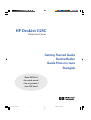 1
1
-
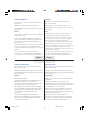 2
2
-
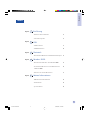 3
3
-
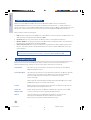 4
4
-
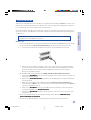 5
5
-
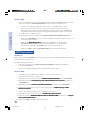 6
6
-
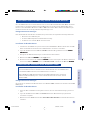 7
7
-
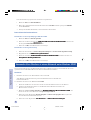 8
8
-
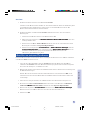 9
9
-
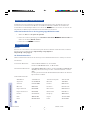 10
10
-
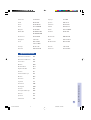 11
11
-
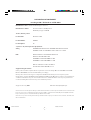 12
12
-
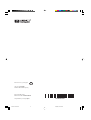 13
13
-
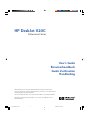 14
14
-
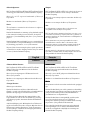 15
15
-
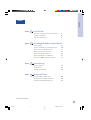 16
16
-
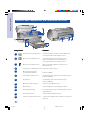 17
17
-
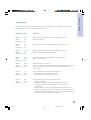 18
18
-
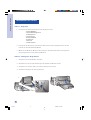 19
19
-
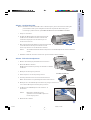 20
20
-
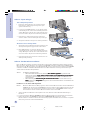 21
21
-
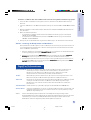 22
22
-
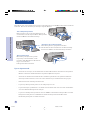 23
23
-
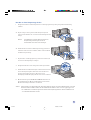 24
24
-
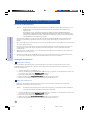 25
25
-
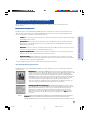 26
26
-
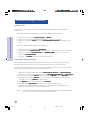 27
27
-
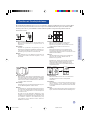 28
28
-
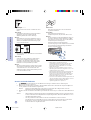 29
29
-
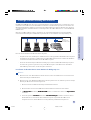 30
30
-
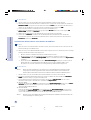 31
31
-
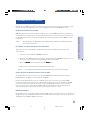 32
32
-
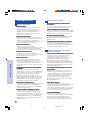 33
33
-
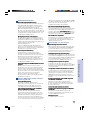 34
34
-
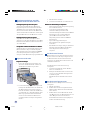 35
35
-
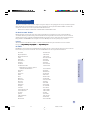 36
36
-
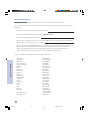 37
37
-
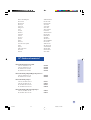 38
38
-
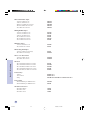 39
39
-
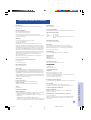 40
40
-
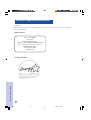 41
41
-
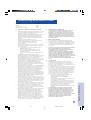 42
42
-
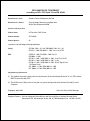 43
43
-
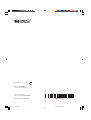 44
44
HP DESKJET 1125C PRINTER Benutzerhandbuch
- Kategorie
- Typ
- Benutzerhandbuch
Verwandte Artikel
-
HP Deskjet 9300 Printer series Benutzerhandbuch
-
HP Deskjet 1280 Printer series Benutzerhandbuch
-
HP Deskjet 1220c Printer series Benutzerhandbuch
-
HP Deskjet 3840 Printer series Referenzhandbuch
-
HP Deskjet 350c Printer series Benutzerhandbuch
-
HP Deskjet 950C Series - Windows Benutzerhandbuch
-
HP Deskjet 990c Printer series Benutzerhandbuch
-
HP Business Inkjet 1100 Printer series Benutzerhandbuch
-
HP Deskjet 9800 Printer series Benutzerhandbuch
-
HP Deskjet 9600 Printer series Benutzerhandbuch